Zaawansowany eksport produktów WooCommerce do CSV
Opublikowany: 2022-09-15Rozwijająca się firma prowadzi do coraz większego pośpiechu w śledzeniu danych o produktach. Brak eksportu lub nieutworzenie kopii zapasowej może prowadzić do niebezpiecznych sytuacji.
Wyeksportowane dane mogą pomóc w ich uporządkowaniu i można je analizować w razie potrzeby.
Domyślny WooCommerce pozwala tylko na ograniczony eksport produktów. Które narzędzie wybrać zaawansowany eksport produktów WooCommerce i analizować dane, aby lepiej zarządzać sklepem?
Google wskazało dokładnie to, czego szukasz w tym artykule.
Jakie dane produktów eksportować, eksportować kategorie i atrybuty produktów, jak eksportować dane na podstawie filtrów, zamówień eksportu, klientów i innych typów postów WordPress… jakie informacje można uzyskać z pliku eksportu CSV; wszystko tutaj omówione.
Dlaczego musisz eksportować dane produktów WooCommerce?
W miarę jak nadal generujesz sprzedaż, Twoja baza danych informacji dotyczących Twoich zamówień, klientów i produktów będzie stale rosnąć, co daje wiele możliwości wykorzystania tych danych do rozwoju Twojej firmy WooCommerce.
Prowadzenie sklepu WooCommerce staje się trudniejsze, gdy rozsiane są setki i tysiące produktów, zamówień i innych danych.
Rozwijająca się firma wiąże się z rosnącymi danymi w parze, a brak ich codziennego eksportowania uniemożliwi płynny, szybki i dokładny przepływ danych w firmie.
Często spotykasz się z sytuacjami, w których musisz wyeksportować różne rodzaje danych na zewnątrz. Może do zarządzania zapasami, raportowania, sprzedaży, projektowania kampanii marketingowych, migracji do nowego sklepu itp.
Dodatkowo powinieneś regularnie tworzyć kopie zapasowe swoich danych. Codzienny i miesięczny eksport uchroni Cię przed potencjalnie katastrofalną sytuacją.
Problem jest prawie rozwiązany, mamy arkusze kalkulacyjne do łatwego zarządzania tonami danych produktów. Po prostu eksportując dane produktów Woocommerce do programu Excel jako CSV, możemy zastosować filtry i łatwo zinterpretować dane.
Teraz jest dużo więcej poza eksportem CSV. Możesz uzyskać solidny wgląd w swoje produkty. Nie ekscytuj się już, przyjrzymy się temu później. Ale najpierw zobaczmy, jak możemy wyeksportować dane produktów do CSV.
Dwie metody eksportu produktów WooCommerce
Pierwsza metoda to domyślny system WooCommerce. Drugą metodą jest użycie wtyczki eksportu WordPress lub WooCommerce. Obie metody umożliwiają eksportowanie produktów WooCommerce do pliku CSV.
Eksportuj produkty za pomocą domyślnego WooCommerce – zobaczmy, czy to dobrze, czy nie
Domyślny WooCommerce w najnowszych wersjach ma wbudowaną funkcję importu-eksportu produktów. Możesz go użyć do eksportu produktów do pliku CSV.
Przejdź do WooCommerce > Products > Export .
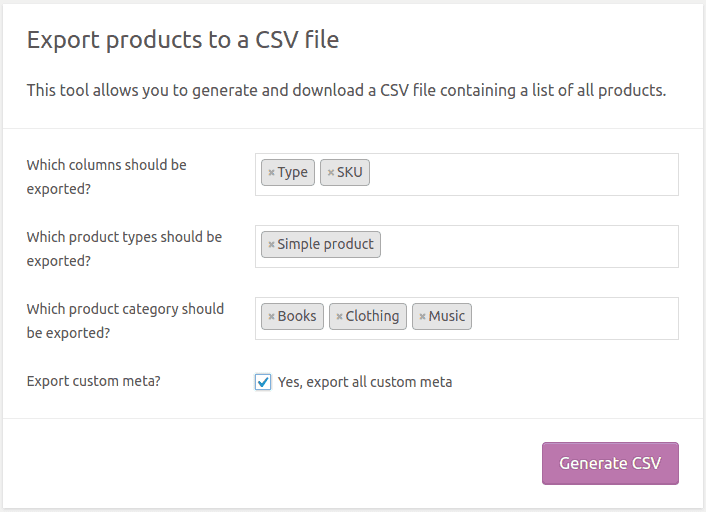
Eksportuj wszystkie dane produktów lub eksportuj dane na podstawie filtrów kolumn, filtrów typu produktu i kategorii oraz niestandardowej meta.
Kliknij przycisk Generate CSV , a plik CSV z danymi produktów zostanie pobrany na Twoje urządzenie.
Nie możesz jednak tego zrobić, używając domyślnego WooCommerce do eksportu:
- Eksportuj produkty na podstawie filtrów dat
- Zastosuj filtry wyszukiwania i eksportuj
- Dodaj i usuń rekordy przed eksportem
- Sortuj dane przed eksportem
- Eksportuj pola kompatybilnych wtyczek
Pamiętaj, że bez tego obsługa dużych plików eksportu staje się kłopotliwa. Zdecydowanie potrzebujesz wtyczki eksportu, która znacznie wykracza poza tradycyjny eksport.
Eksportuj produkty za pomocą wtyczki WordPress
Prawdopodobnie jest wtyczka do wszystkiego w WordPress i WooCommerce. Istnieje kilka dobrych wtyczek do eksportu produktów WooCommerce.
Omówimy nie tylko wtyczkę eksportu, ale wtyczkę, która wykracza poza export . Wtyczka, która pomaga przyspieszyć pracę nad zarządzaniem sklepem, uwalniając Cię od codziennej rutyny sklepowej.
Ta wtyczka to Smart Manager dla WooCommerce i WordPress.
Dlaczego warto korzystać ze Smart Managera do eksportu produktów WooCommerce?
Zaletą korzystania z wtyczki Smart Manager jest to, że otrzymujesz zaawansowane funkcje eksportu, których potrzebujesz dla swoich produktów. Radzi sobie ze wszystkimi zawiłościami.
Możesz eksportować produkty na podstawie wyszukiwania, filtrów dat i kolumn, niestandardowych taksonomii, pól produktów zgodnych produktów, takich jak subskrypcje WooCommerce, rezerwacje WooCommerce itp., a wszystko to jako plik CSV.
Z tego powodu ludzie nazywali również Smart Manager wtyczką do wszystkich eksportu lub wtyczką do eksportu sklepu WooCommerce.
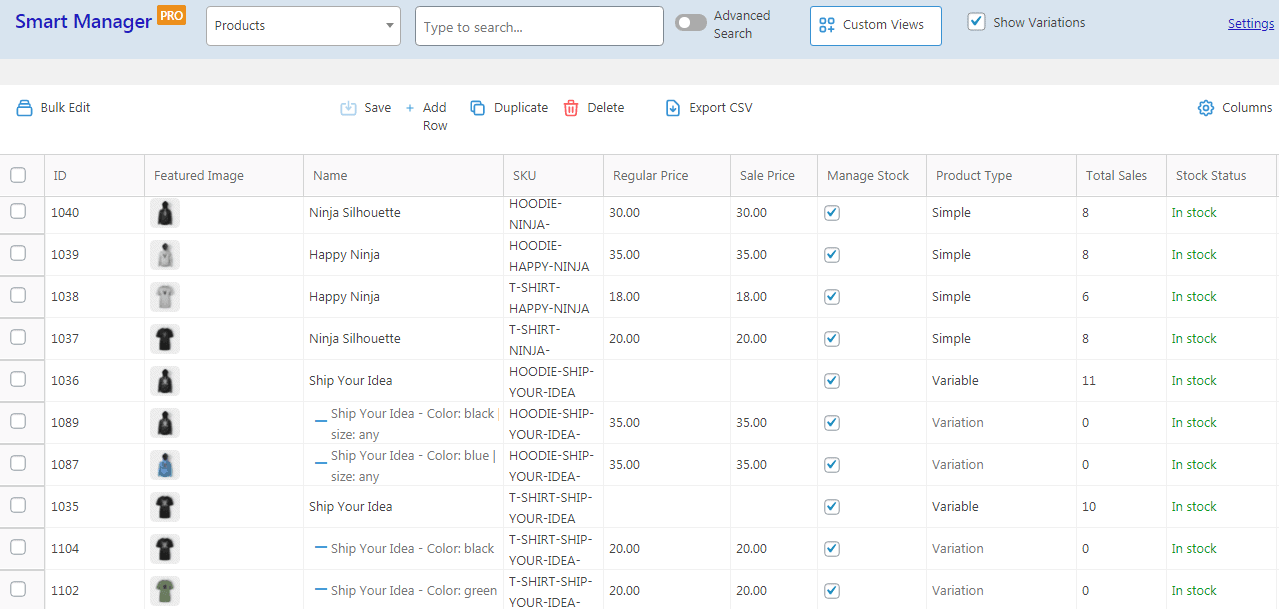
Po zainstalowaniu i aktywacji Smart Managera, przejdź do WordPress admin > Smart Manager . Na pulpicie Smart Managera wybierz Products z listy rozwijanej. Następnie po prostu kliknij opcję Export CSV . Wszystkie dane produktów Twojego sklepu zostaną wyeksportowane w formacie CSV.

Możesz również zastosować warunki wyszukiwania przed wykonaniem eksportu.
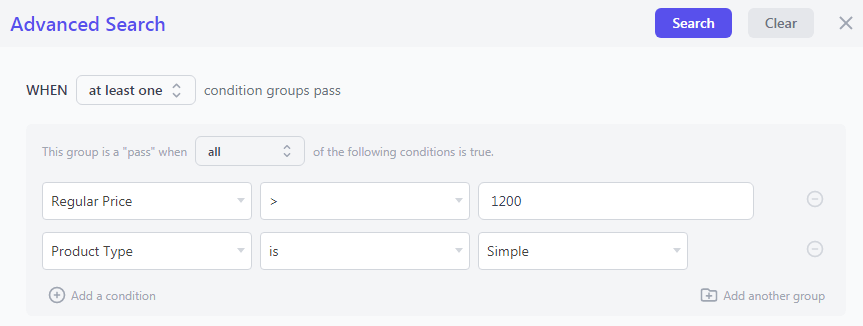
Na pulpicie Smart Manager kliknij przełącznik Advanced Search . Otworzy się przesuwany panel. Wprowadź warunki i kliknij Search . Następnie włącz opcję wyłączania kolumn, które chcesz eksportować, a następnie kliknij Export CSV .
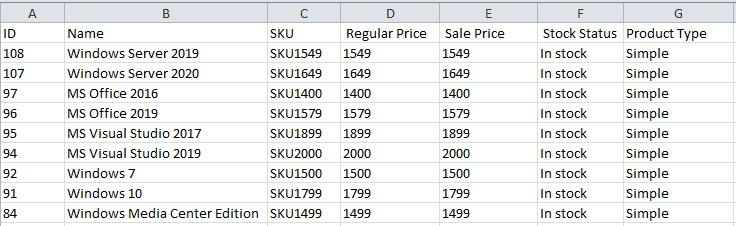
Jak widać powyżej, jest to plik eksportu tylko prostych produktów o cenie większej niż 1200 USD i tylko z ograniczonymi kolumnami administratora.
Wypróbuj prezentację na żywo Smart Managera
Co możesz eksportować dla produktów za pomocą Smart Managera
- Eksportuj wszystkie dane produktów dla wszystkich typów produktów, w tym niestandardowe — proste, zmienne, subskrypcyjne, pakiety, pogrupowane, rezerwacje, członkostwa, produkty złożone, dodatki, dostawcy…
- Eksportuj kategorie produktów, atrybuty, cenę sprzedaży, cenę regularną, opis produktu, stan zapasów, ilość zapasów… wszystkie potrzebne dane
- Produkty WooCommerce ze zdjęciami – polecane zdjęcia, zdjęcia z galerii produktów
- Eksportuj widoki niestandardowe lub widoki segmentowane, tj. eksportuj tylko wymagane dane, włączając / wyłączając kolumny danych.
- Eksportuj na podstawie sortowania kolumn – Sortuj kolumnę, powiedz cenę sprzedaży w porządku malejącym, a następnie dokonaj eksportu.
- Zastosuj warunki wyszukiwania i eksportuj. Na przykład wyeksportuj tylko te laptopy Dell i HP, których cena przekracza 1000 USD.
- Zastosuj filtry dat i dokonaj eksportu. Na przykład wyeksportuj dane produktów za miesiąc marzec 2022 r.
- Zastosuj razem datę, kolumny, warunki wyszukiwania i eksportuj. Na przykład wyeksportuj tylko nazwy produktów i kolumny zapasów na kwiecień 2022 r. oraz cenę od 50 do 100 USD.
- Eksportuj klientów, zamówienia, kupony, dowolny typ postu WordPress . Dowiedz się więcej o eksporcie klientów WooCommerce i eksporcie zamówień WooCommerce.
- Nieograniczony eksport w dowolnym momencie
Podsumowując, masz pełną kontrolę nad tym, co chcesz wyeksportować jako CSV.
Inne funkcje Smart Managera
- Zbiorczo edytuj szybko dowolne pola dowolnego typu – produkty, zamówienia, kupony, posty itp.
- Edycja inline – edytuj szybko w dowolnym polu za pomocą arkusza kalkulacyjnego bez przechodzenia do poszczególnych produktów, zamówień, postów itp.
- Dodaj własne logo, aby zamówić drukowanie, a także zbiorczo drukować faktury w formacie PDF .
- Poznaj długoterminową wartość (LTV) wszystkich swoich klientów wraz z łączną liczbą dokonanych przez nich zakupów i szczegółami ostatniego zamówienia.
- Zarządzaj rolami użytkowników WordPress – zmień rolę użytkownika, zmień hasło itp.
i dużo więcej…
Dostępne są wtyczki, które tylko eksportują produkty, ale Smart Manager robi o wiele więcej.
Uzyskaj inteligentnego menedżera
Sześć najważniejszych przypadków użycia eksportu produktów
Eksportowany plik CSV produktu to nie tylko dane. To świetna studnia spostrzeżeń. Stosując inteligentne filtry w Smart Managerze, a następnie eksportując dane, możesz odblokować ważne informacje.
Monitoruj stan zapasów
Wyeksportuj plik CSV, jeden dzisiaj i jeden może tydzień później, aby porównać stan zapasów produktów przed i po. Pomoże Ci to podjąć niezbędne działania, takie jak który produkt sprzedaje się szybko, który nie sprzedaje się, co zamówić więcej, ile zachować zapasów buforowych, czy przeprowadzić wyprzedaż itp.
Zobacz całkowitą sprzedaż dla każdego produktu w zakresie dat
Zastosuj filtr wyszukiwania, aby zobaczyć produkty, których łączna sprzedaż przekroczyła 900 USD w ciągu tygodnia. Jeśli niektóre dobre wyniki sprzedaży produktów są na minusie, wymagane są pewne poprawki marketingowe.
Sprawdź SEO, śledź linki i indeksowanie produktów
Smart Manager jest kompatybilny z najlepszymi wtyczkami SEO – Yoast i RankMath. Możesz wyeksportować wszystkie pola SEO tych wtyczek dla swoich produktów i wprowadzić niezbędne zmiany. Możesz sprawdzić, czy istnieją linki „nofollow”, obecność duplikatów słów kluczowych, obecność metaopisu itp.
Polecane obrazy i obrazy z galerii produktów
Możesz wyeksportować te obrazy jako adresy URL w pliku CSV. Możesz potwierdzić, czy każde zdjęcie jest istotne dla produktu, a także sprawdzić, czy nie brakuje żadnego zdjęcia lub czy zostało ono usunięte. Wszystko to klikając na każdy adres URL.
Porównaj sprzedaż produktów podlegających opodatkowaniu i niepodlegających opodatkowaniu
Jeśli produkty podlegające opodatkowaniu są sprzedawane mniej, mimo że są popularne, łączna kwota wraz z podatkami wydaje się być ciężarem. Teraz nie możesz obniżyć podatków. Możesz jednak obniżyć cenę sprzedaży, aby łączna cena wydawała się potencjalnym nabywcom mniejsza.
Wyświetl wszystkie szczegóły dotyczące produktów objętych subskrypcją
Te dane pomogą Ci zobaczyć okres próbny, opłaty, rejestracje itp. Na podstawie tych danych możesz dalej podejmować decyzje dotyczące produktów objętych subskrypcją, takie jak wydłużenie lub skrócenie okresu próbnego, podniesienie opłat rejestracyjnych itp.
Inne popularne wtyczki produktów eksportowych WooCommerce
Możesz również sprawdzić te wtyczki eksportu. Chociaż niektóre mogą dotyczyć tylko produktów.
Putler
Putler to SaaS, który umożliwia eksportowanie danych produktów WooCommerce do CSV. Możesz także eksportować dane sprzedaży, zamówień, transakcji i klientów do pliku CSV.
Oprócz pomocy w analizie sklepu zapewnia raporty i spersonalizowane wskazówki. Zawiera również wiele filtrów, które pomagają zagłębić się w dane i wyeksportować wszelkie potrzebne informacje.
Korzystając z eksportu produktów, możesz dowiedzieć się, które produkty są Twoimi najlepszymi i najgorszymi sprzedawcami, które 20% Twoich produktów jest najbardziej popularnych, którzy klienci kupili Twoje produkty i inne przydatne informacje, których nie znajdziesz w innych narzędziach eksportowych WooCommerce.
Ceny: gwiazdki od 20 USD/miesiąc
Dowiedz się więcej o Putlerze
Pakiet importu produktu CSV
Ta wtyczka, opracowana przez zespół WooCommerce, może pomóc w importowaniu, łączeniu i eksportowaniu produktów i odmian do iz WooCommerce za pomocą pliku CSV.
Za pomocą tej wtyczki możesz także importować i eksportować dane produktów dla wtyczek WooCommerce Subscriptions, WooCommerce Bookings i WooCommerce Brands.
Produkty robocze mogą być również eksportowane.
Cena : 49 USD
Dowiedz się więcej o pakiecie importu CSV produktów
WP Cały import
Wtyczka umożliwia eksport danych produktów do formatu CSV i XML.
Wtyczka zapewnia funkcję przeciągania i upuszczania do organizowania kolumn w celu filtrowanego eksportu. Umożliwia również eksport niestandardowych danych produktów dodanych przez inne wtyczki.
Dzięki zgodności z WPML eksportowanie w innych językach nie stanowi problemu.
Ceny: zaczynają się od 149
Dowiedz się więcej o WP All Import
Wniosek
Mam nadzieję, że ten artykuł powinien dać ci dobre wyobrażenie o tym, jak ważne jest eksportowanie produktów.
Eksport WooCommerce jest dobry. Potrzebujesz jednak znacznie więcej niż domyślnych możliwości — zaawansowanych, łatwych, wnikliwych. A Smart Manager spełnia wszystkie wymagania. Nie tylko eksportuje, ale także usprawni zarządzanie sklepem WooCommerce i poprawi Twoje życie.
Uzyskaj inteligentnego menedżera
